管理员不在客户端,如何把客户加入到域中
域和工作组有什么区别
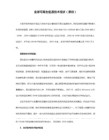
4、但是同一个域的用户可以拿自己的帐户打开别人的机器(别人的机器没有开机密码的情况下),只有用自己的帐户登陆域即可,好像不太安全!
2. 客户端设置
首先要确认计算机名称是否正确,然后在桌面“网上邻居”上右击鼠标,点击“属性”出现网络属性设置窗口,确认“主网络登录”为“Microsoft网络用户”。选中窗口上方的“Microsoft网络用户”(如果没有此项,说明没有安装,点击“添加”安装“Microsoft网络用户”选项)。点击“属性”按钮,出现“Microsoft网络用户属性”对话框,选中“登录到Windows NT域”复选框,在“Windows NT域”中输入要登录的域名即可。这时,如果是Windows 98操作系统的话,系统会提示需要重新启动计算机,重新启动计算机之后,会出现一个登录对话框。在输入正确的域用户账号、密码以及登录域之后,就可以使用Windows 2000 Server域中的资源了。请注意,这里的域用户账号和密码,必须是网络管理员为用户建的那个账号和密码,而不是由本机用户自己创建的账号和密码。如果没有将计算机加入到域中,或者登录的域名、用户名、密码有一项不正确,都会出现错误信息。
10、xp可以当服务器建立活动目录吗?
xp可以做服务器,但是微软限制了并发连接只有10个
不能升级AD
11、Group里面是对等的,没有server或client的概念应该.
domain里面好像除了域服务器外,其它的机器也是对等的.
哪位老大能通俗易懂地讲讲Win2k中的“域”的概念?
win7系统计算机加入域方法

Win7计算机加入域的步骤将用户加入域中1.进行计算机DNS修改,将DNS改为服务器的IP;2.修改计算机名,并且将计算机加入域。
右键点击“我的电脑”,点击,进入系统属性对话框,点击“更改”;3.输入计算机名称和所要加入的域的名称;4.填入已经加入域中账户的名称和密码5.加入域成功6.重新启动计算机7.重启计算机后会出现下面的登陆界面8. 按下Ctrl-Alt-Delete后,出现如下界面,点击“切换用户”;9.点击其他用户;10.输入加入域中的账户和密码;11.这样计算机就加入到了域中;现在计算机就加入到了域中,在域中的计算机可以通过远程访问来访问服务器上的资源。
域中的用户远程访问服务器加入域中的用户可以轻松的访问服务器,下面的步骤就是域中用户如何访问服务器的操作。
1. 点击“开始”,点击“远程桌面连接”;2.服务器计算机名称为Zeus.regon,输入要远程访问的计算机名称,点击“连接”;3.这时跳出了登陆界面进行账号的登陆;4. 这时可以看到服务器上的界面;域中的用户远程访问自己的计算机权限设置如果出差在外或者没有带电脑,想访问自己计算机,就可以使用下面的方法。
1.设置电脑的权限,系统属性里面的远程一栏,点击“选择用户”;2.选择添加3.输入登陆域的用户名;4.输入要验证的网络安全密码;5.验证成功,出现下面的效果,用户名的下面会有一条下划线;6.点击确定,自己的域账户就加了进去;这样就可以在别的电脑远程访问自己的电脑了。
远程访问自己的电脑上面提过加入域的用户可以远程访问服务器,现在用户可以在其他电脑上远程访问自己的计算机。
1.点击“开始”,点击“远程桌面连接”;2.本计算机的计算机名称为l005a,输入要远程访问的计算机名称;3.这样就可以在计算机上显示远程访问的计算机的桌面。
电脑加入域的操作方法
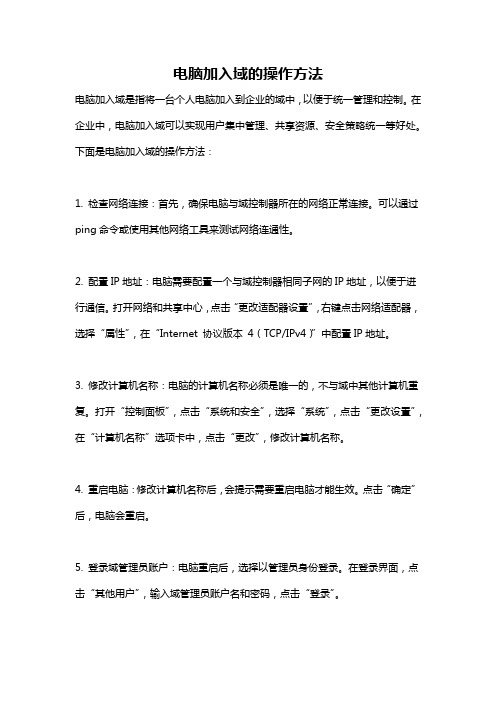
电脑加入域的操作方法电脑加入域是指将一台个人电脑加入到企业的域中,以便于统一管理和控制。
在企业中,电脑加入域可以实现用户集中管理、共享资源、安全策略统一等好处。
下面是电脑加入域的操作方法:1. 检查网络连接:首先,确保电脑与域控制器所在的网络正常连接。
可以通过ping命令或使用其他网络工具来测试网络连通性。
2. 配置IP地址:电脑需要配置一个与域控制器相同子网的IP地址,以便于进行通信。
打开网络和共享中心,点击“更改适配器设置”,右键点击网络适配器,选择“属性”,在“Internet 协议版本4(TCP/IPv4)”中配置IP地址。
3. 修改计算机名称:电脑的计算机名称必须是唯一的,不与域中其他计算机重复。
打开“控制面板”,点击“系统和安全”,选择“系统”,点击“更改设置”,在“计算机名称”选项卡中,点击“更改”,修改计算机名称。
4. 重启电脑:修改计算机名称后,会提示需要重启电脑才能生效。
点击“确定”后,电脑会重启。
5. 登录域管理员账户:电脑重启后,选择以管理员身份登录。
在登录界面,点击“其他用户”,输入域管理员账户名和密码,点击“登录”。
6. 加入域操作:在登录成功后,右键点击“计算机”图标,选择“属性”。
在系统属性中,点击“更改设置”,在“计算机名、域和工作组设置”中,点击“更改”按钮。
在弹出的对话框中,选择“域”,输入域名称,点击“确定”。
7. 接受域管理员权限确认:加入域后,会弹出需要域管理员确认的对话框。
输入域管理员账户名和密码,点击“确定”。
8. 完成加入域:加入域后,会自动进行电脑的重新启动,以使域设置生效。
电脑重启后,会显示一个输出欢迎信息的屏幕,此时表示电脑已成功加入域。
9. 登录域账户:电脑加入域后,可以通过选择“其他用户”登录域账户进行使用。
输入域账户名和密码,点击“登录”。
注意:加入域后,原有的本地账户将不能进行登录。
10. 配置域用户权限:在电脑加入域后,可以通过域控制器对用户的权限进行管理。
创建AD域及用户添加管理

AD域域:域是一种管理边界,用于一组计算机共享共用的安全数据库,域实际上就是一组服务器和工作站的集合。
其实上我们可以把域和工作组联系起来理解,在工作组上你一切的设置在本机上进行包括各种策略,用户登录也是登录在本机的,密码是放在本机的数据库来验证的。
而如果你的计算机加入域的话,各种策略是域控制器统一设定,用户名和密码也是放到域控制器去验证,也就是说你的账号密码可以在同一域的任何一台计算机登录。
AD:活动目录(Active Directory)主要提供以下功能:①基础网络服务:包括DNS、WINS、DHCP、证书服务等。
②服务器及客户端计算机管理:管理服务器及客户端计算机账户,所有服务器及客户端计算机加入域管理并实施组策略。
③用户服务:管理用户域账户、用户信息、企业通讯录(与电子邮件系统集成)、用户组管理、用户身份认证、用户授权管理等,按省实施组管理策略。
④资源管理:管理打印机、文件共享服务等网络资源。
⑤桌面配置:系统管理员可以集中的配置各种桌面配置策略,如:界面功能的限制、应用程序执行特征限制、网络连接限制、安全配置限制等。
⑥应用系统支撑:支持财务、人事、电子邮件、企业信息门户、办公自动化、补丁管理、防病毒系统等各种应用系统。
【AD域控制器在Windows Server 2003安装及简单应用实验指导书】实验日期:2011年8月2日处别:Commercial DT组别:DT103撰写人:王敦培【实验名称】:AD域控制器在Windows Server 2003安装实验指导书【实验目的】:了解域的作用以及安装方法【实验任务】:搭建一个新域、配置额外域控制器、设置漫游用户配置文件【需要设备】:Windows Server 2003安装版本光盘一张、正常运行台式机一台一、将Windows Server 2003安装至PC上二、将服务器安装AD控制器先设置AD域:1.依次打开:开始-设置-控制面板-管理工具-管理您的服务器(不是向导)-打开后如图一所示2.下一步,选择自定义3.选中域控制器(Active Directory)下一步4.然后会让你安装dns和配置网络,5.把网卡的网线接好,处于已经连接状态,下一步6.安装完DNS以后,就可以进行提升操作了,先点击“开始—运行”,输入“Dcpromo”,然后回车就可以看到“Active Directory安装向导”在这里直接点击“下一步”:在这里由于这是第一台域控制器,所以选择第一项:“新域的域控制器”,然后点“下一步”:既然是第一台域控,那么当然也是选择“在新林中的域”:在这里我们要指定一个域名,我在这里指定的是,这里是指定NetBIOS名,注意千万别和下面的客户端冲突,也就是说整个网络里不能再有一台PC的计算机名叫“demo”,虽然这里可以修改,但是我建议还是采用默认的好,省得以后麻烦。
AD域添加用户添加客户端到AD域

AD域添加用户:AD 域基本信息:AD域IP:192.168.235.238AD域用户名:administratorAD域密码:testpass1登陆AD域服务器,start-all programs-administrative tools-active directory users and computers 2选择---users3 在users上点击右键,选择new---user4 在向导中填入用户基本信息5、完成初始信息后,在user中会出现此用户,双击用户名,在用户属性中完善Email等基本信息。
6、用户添加完成添加XP客户端到AD域:1、更改internet protocol(TCP/IP) properties中的DNS为AD域的IP(否则加入后PC登陆会很慢且问题很多)。
2、点击my computer-properties-computer name检查full computer name是否是名字的全拼3 如果2中不是名字的全拼,点击change,将computer name更改为名字全拼。
4 点击Ok,会提示重启电脑,确认重启。
5 重启后,再次进入my computer-properties-computer name,点击change,将member of 更改为Domain,输入.6 确定后会要求输入域管理员账号密码,输入后确定提示加域成功,重启电脑。
7 再次进入电脑,右键我的电脑---mange-system tools—Local users and groups---groups,在administrators组中增加域用户。
8 将域用户名增加到administrator组,会提示输入域管理员密码9 输入管理员密码,确认后退出10重启电脑,在登录界面点击Options,将log on to选择SIMCOM-SY,输入域用户登录。
11 首次登录可能会提示更改密码,更改后确定即可11 登录后会重新创建桌面,可将原来桌面文件从C:\Documents and Settings\olduser的目录下copy到当前用户目录下。
域控问题

客户机不能加入域的终极解决方法2010-09-28 12:54解决办法一:客户机加入域时的错误各种各样,但总的来说,客户机不能加入域的解决方法部外乎以下几种:1、将客户机的第一DNS设为AD的IP,一般DNS都时和AD集成安装的,清空缓存并重新注册ipconfig /flushdns 清空DNSipconfig /registerdns 重新申请DNS2、关闭客户端防火墙3、只留IP为AD的第一DNS,第二DNS设为空4、在AD服务器的DNS建立客户机的SRV记录5、启动DNS和TCP/IP NetBIOS Helper Service服务6、更改主机名并在服务器上删除已经存在的DNS记录,重启7、域中的客户机的系统时间必须同步或慢于DC服务器的系统时间1分钟(不得超过10分钟)解决办法二:不能联系域1.您无法用NetBois域名加入域。
2.组策略无法正常应用。
3.无法打开网上领居和访问共享文件。
这个问题有可能是Wins服务器没有正确配置或TCP/IP NetBIOS没有启动造成的。
我建议您做如下的检查:建议一:如果您的域中有Wins服务器,请检查客户机的Wins配置看是不是指向Wins服务器。
另外,请打开Wins服务器,看记录正确注册。
建议二:如果 TCP/IP NetBIOS Helper Service(TCP/IP NetBIOS 支持服务)没有在客户端计算机上运行,可能会出现此问题。
要解决此问题,请启动 TCP/IP NetBIOS 支持服务。
要启动 NetBIOS 支持服务,请按照下列步骤操作:1. 使用具有管理员权限的帐户登录到客户机。
2. 单击“开始”,单击“运行”,在“打开”框中键入 services.msc,然后单击“确定”。
3. 在服务列表中,双击“TCP/IP NetBIOS Helper Service”。
您看到的文章来自活动目录seo4. 在“启动类型”列表中,单击“自动”,然后单击“应用”。
最全的域控教程
把一台成员服务器提升为域控制器(一)目前很多公司的网络中的PC数量均超过10台:按照微软的说法,一般网络中的PC数目低于10台,则建议建议采对等网的工作模式,而如果超过10台,则建议采用域的管理模式,因为域可以提供一种集中式的管理,这相比于对等网的分散管理有非常多的好处,那么如何把一台成员服务器提升为域控?我们现在就动手实践一下:本篇文章中所有的成员服务器均采用微软的Windows Server 2003,客户端则采用Windows XP。
首先,当然是在成员服务器上安装上Windows Server 2003,安装成功后进入系统,我们要做的第一件事就是给这台成员服务器指定一个固定的IP,在这里指定情况如下:机器名:ServerIP:192.168.5.1子网掩码:255.255.255.0DNS:192.168.5.1(因为我要把这台机器配置成DNS服务器)由于Windows Server 2003在默认的安装过程中DNS是不被安装的,所以我们需要手动去添加,添加方法如下:“开始—设置—控制面板—添加删除程序”,然后再点击“添加/删除Windows组件”,则可以看到如下画面:向下搬运右边的滚动条,找到“网络服务”,选中:默认情况下所有的网络服务都会被添加,可以点击下面的“详细信息”进行自定义安装,由于在这里只需要DNS,所以把其它的全都去掉了,以后需要的时候再安装:然后就是点“确定”,一直点“下一步”就可以完成整个DNS的安装。
在整个安装过程中请保证Windows Server 2003安装光盘位于光驱中,否则会出现找不到文件的提示,那就需要手动定位了安装完DNS以后,就可以进行提升操作了,先点击“开始—运行”,输入“Dcpromo”,然后回车就可以看到“Active Directory安装向导”在这里直接点击“下一步”:这里是一个兼容性的要求,Windows 95及NT 4 SP3以前的版本无法登陆运行到Windows Server 2003的域控制器,我建议大家尽量采用Windows 2000及以上的操作系统来做为客户端。
计算机加入域的步骤
计算机加入域的步骤
嘿,朋友们!今天咱就来讲讲计算机加入域的那些事儿。
你看哈,这计算机加入域就好比一个人要加入一个新的大家庭。
首
先呢,你得知道这个大家庭的“门牌号”,也就是域的名称。
这就像你
要去拜访一个新朋友,得先知道他家住哪儿呀!
然后呢,你得让你的计算机做好准备,就像你出门前得整理好自己,穿得整整齐齐的。
在计算机这儿呢,就是要检查一些设置啦,网络连
接啦之类的,可不能马虎哟!
接下来,就像你到了朋友家门口,得按门铃一样,计算机也要找到
那个加入域的入口。
一般在系统设置里就能找到啦,这可得仔细找找哦,别找错地方啦!
找到入口后,你就得输入正确的信息啦,就像你得告诉朋友你是谁呀。
这包括域的名称、管理员给你的账号和密码啥的,可不能输错咯,不然可就进不去这个“大家庭”啦!
等你都输对了,就像朋友打开门欢迎你一样,计算机也会开始一系
列的操作,可能会有点时间,别着急,就耐心等等呗。
等它弄好了,嘿,你的计算机就成功加入域啦!就好像你正式成为
这个大家庭的一员啦!这感觉是不是挺棒的呀!
你想想看,加入域之后,就有了更多的资源可以用,就像在大家庭里大家可以互相帮忙,互相分享一样。
而且呀,还有专门的管理员来管理和维护,就像家里有个大家长一样,多有安全感呀!
所以呀,学会计算机加入域的步骤可重要啦!别嫌麻烦,一步一步来,肯定能成功的。
以后用起计算机来也会更方便、更高效呢!大家加油哦!。
电脑加入域步骤
前言为何要加入域?域(Domain)是一个共用“目录服务数据库”的计算机和用户的集合,加入域成员计算机和域用户都共用这个域的“目录服务数据库”,域管理员可以基于域的“目录服务数据库”来进行集中管理、共享资源。
如用户、组、计算机帐号、权限设置、组策略设置等。
目录服务为用户提供唯一的用户和密码,用户只需一次登录,即可访问本域或有信任关系的其它域上的所有资源(当然用户得有权限才行),而不需要多次提供用户和密码登录。
在Windows 2000/XP/2003工作站加入到域后,更可以接受域控制器的补丁更新和安全防护。
1我的电脑如何加入域1.1加入域的步骤以WindowsXP为例。
1、首先需要将“本地连接”中的DNS服务器地址指向具体的ip。
2、右键点击“我的电脑”,选择“属性”,在“系统属性”中选择“计算机名”中的“更改”后:3、在“隶属于”中点选“域”,并输入域名:*,后点击确定,如果之前的DNS没有配置刚才设定的ip时,这一步会提示错误。
4、点击“确定”后,会提示要求域管理员用户和密码验证;5、成功的话出现欢迎对话框,随后系统会要求重启,按照要求操作才能将域生效。
1.2重新登录后的操作重启动后在登录时,点击选项,出现“登录到”的选择栏,选择域名;用户名输入各自拼音的全称;初始密码为先输入拼音的简拼即第一个字母。
系统登录后会出现全新的界面,桌面都和原来不一样了。
不要着急,没关系,只是保存在另一个地方,等会考过来就复原了。
这个等下做,我们先进入“控制面板”,点击“用户帐户”,会提示您不是本机管理员,要先输入本机之前的密码后,点击确定就可以进入查看“用户帐户”点击“添加”,如下图在上图中,输入域用户的帐号与密码输入后,点下一步,选择“其他”中的Administrators后,点击完成。
成功后根据系统提示注销,再进入系统你的用户将会具有管理员权限。
1.3还原桌面的操作1、现在来恢复我们找不到的那些桌面文件。
进入C:\Documents andSettings\Administrator\桌面,这里面存放了原来所有的桌面文件,全选并把它们复制到现在的桌面上。
自动加入域
\dc1\tools\netdom join 127.0.0.1 /domain: /OU:ou=guangzhou,dc=gz,dc=co m /userD:administrator /PasswordD:password /UserO:administrator /PasswordO:p assword /reboot:10在客户端执行这样的脚本,其中dc1是放netdom.exe程序的机器名,tools是共享名,netdom.exe来自windows2000或2003光盘的support\tools./userD:administrator /PasswordD:password 是域账号和密码/UserO:administrator /PasswordO:password 是客户机有管理员权限的用户名和密码Netdom 是一个命令行实用工具,可用于管理Windows 域。
该实用工具包含为Windows NT 4.0 和Windows 2000 域成员创建和移动计算机帐户的选项。
在较低版本的Windows 中,用户和计算机帐户是在Windows 域中的主域控制器(PDC) 上创建的;在进行完整复制之前,远程域控制器上的新帐户不可用。
Netdom 2.0 包含一个join 命令,可用于在任何指定的Windows 2000 域控制器上创建计算机帐户。
Netdom 2.0 使用新的NetJoinDomain API,它与Windows 2000 域控制器上的多主复制配合使用,在域中的任一域控制器上创建安全主体(用户、计算机和组)。
当您在其中创建计算机帐户的域控制器与为其创建帐户的客户端工作站位于同一Active Directory 站点时,您可以减少或消除复制延迟,这种延迟会阻止用户立即登录到域。
此join 命令的语法为:C:\>netdom help joinNETDOM JOIN <计算机>/Domain:<域> [/OU:<组织单位路径>] [/UserD:<用户>][/PasswordD:[<密码> | *]][UserO:<用户>] [/PasswordO:[<密码> | *]][/reboot[:<以秒为单位的时间>]]运行此命令时,会显示以下信息:NETDOM JOIN Joins a workstation or member server to the domain.其中:<计算机> 是要加入域的工作站或成员服务器的名称/Domain 指定计算机要加入的域/UserD 用于与 /Domain 参数指定的域建立连接的用户帐户/PasswordD /UserD 指定的用户帐户的密码。
- 1、下载文档前请自行甄别文档内容的完整性,平台不提供额外的编辑、内容补充、找答案等附加服务。
- 2、"仅部分预览"的文档,不可在线预览部分如存在完整性等问题,可反馈申请退款(可完整预览的文档不适用该条件!)。
- 3、如文档侵犯您的权益,请联系客服反馈,我们会尽快为您处理(人工客服工作时间:9:00-18:30)。
管理员不在客户端,如何把客户加入到域中
一、安装好系统和软件后,修改注册表,设置开机自动用本地系统管理员登录,编写加入域处理放在开机启动项中;
二、关机并备份系统;
三、自动加入域批处理,网上大把的资料,请自行查询有两种,一种BAT、一种VBS;
四、批处理的后面要加上删除启动项中的文件和删除注册表的自动登录;
以后碰上问题让用户直接开机时选择菜单恢复备份,重起后会用系统管理员登录并加入域并删除相对应的文件和注册表,再自动重启即可用原来的域用户登录机子。
下面是参考:
特殊说明,必须在集成系统时copy netdom.exe C:\WINDOWS\system32
此文件可以从系统安装光盘或在网上下载
将以上文件另存为bat文件即可
@echo off
::加入域,并在10秒后重启电脑
netdom join %computername% /domain: /UserD:admin /PasswordD:abc /REBoot:10
::生成注册表文件Sample.reg
@echo Windows Registry Editor Version 5.00>>Sample.reg
::进入开机自动登录修改项
@echo [HKEY_LOCAL_MACHINE\SOFTWARE\Microsoft\Windows NT\CurrentVersion\Winlogon]>>Sample.reg
::取消自动登录
@echo "AutoAdminLogon"="0">>Sample.reg
::删除默认登录密码
@echo "DefaultPassword"=->>Sample.reg
::将Sample.reg导入注册表
@regedit /s Sample.reg
::删除Sample.reg注册表文件
@del/a/q Sample.reg
::删除自启动文件
@del/a/q C:\Docume~1\Administrator\「开始」菜单\程序\启动\AD.bat
一、如果客户机没有加入域中或者已经退出域,可以按以下方法操作:
1。
在DC添加机器账号
netdom add c123(待加入域的计算机名)/domain: /userd:administrator(域的管理员帐号) /passwordd:123456(域的管理员帐号的密码)回车,会提示这命令成功。
这时你会发现 AD——》COMPUTERS 下多一个C123 计算机。
2。
建立机器帐号并把机器帐号添加到域
netdom join c123(待加入域的计算机名)/domain:abc(域)/userd:administrator(域的管理员帐号) /passwordd:123456(域的管理员帐号的密码)/usero:administrator(待加入域的计算机管理员帐号)/passwordo:123456789(待加入域的计算机管理员帐号密码) /reboot 回车。
客户机C123 就会重启,这时已经加入abc域了。
按照这个顺序,先netdom add,再运行 netjoin(单独运行其中一个,最终都没有成功),可以将一台没有加入到域中的电脑加入域,并且在客户端能够正常登录,同时,AD的computers容器中也会生成一个正确的计算机帐号。
二、如果客户端目前已经加入域,因为在ad的computers容器中不小心删除的计算机帐户的
此类情况将会出现客户端登录时无法连接域,如果手工直接在AD的computers 容器中新建计算机帐户,客户端还是无法登录的,此时需运行 netdom move 命令。
如:netdom move 127.0.0.1 /domain: /userd:username /passwordd:password ,以客户端管理员权限的用户在客户端运行。
当然你也可以把它作为登录脚本,让客户端自动运行,前提是要解决用户端登录时用户名的权限。
成功能运行该命令后,注销一下,客户端就能正常登录了,而且在DC 的COMPUTERS中,能生成正常的计算机帐户。
